Језгро је најважнији део кода сваког рачунара који користи оперативни систем. Повезује се као комуникациони интерфејс између хардвера и оперативног система. У Убунту-у можете пронаћи датотеку кернела сачувану у вашем „/ боот“ са именом „вмлинуз-версион“.
Разлози за надоградњу Линук кернела
Постоји неколико разлога зашто требате надоградити језгро, али се сљедећи разлози сматрају најважнијима:
- Заштитите систем тако што ћете се заштитити од нових безбедносних претњи.
- Побољшајте стабилност система решавањем различитих проблема због којих се систем може срушити и понашати се необично.
- Ажурирајте системске управљачке програме, као ново надограђено језгро, садржи најновије управљачке програме за вашу машину.
- Уживајте у новим функцијама језгра које се додају.
Дакле, ако требате да извучете максимум из свог система, онда је важно надоградити кернел и одржавати систем ажурним.
Надоградња Линук кернела у Убунтуу и његовим дериватима
У овом чланку ћемо разговарати о две различите методе за надоградњу Убунту Линук кернела. Водич у наставку је тестиран да ради у Убунтуу, али такође треба да ради на Линук Минт-у без икаквих проблема.
Прва метода је дуготрајан процес наредбеног ретка за геекове, а друга метода описује најлакши начин кориштењем Укуу, ГУИ методе за почетнике у Линуку.
Прва метода: Ручна надоградња кернела (терминални пут)
Корак 1. Проверите инсталирану верзију језгра на вашем рачунару помоћу следеће наредбе.унаме -ср

Корак 2. Да бисте надоградили језгро, идите на хттпс: // кернел.убунту.цом / ~ кернел-ппа / маинлине / и одаберите најновију стабилну верзију и преузмите је. (У време писања овог водича, в4.20.8 је била најновија стабилна верзија)
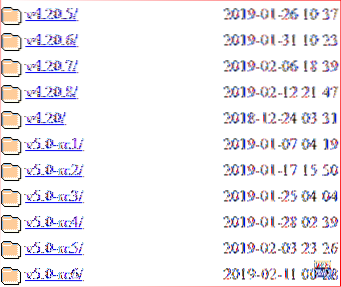
3. корак. Проверите да ли је ваш систем 32 или 64 битни.
унаме -и

То значи да је ваш систем 64-битни, или другим речима, он је амд64.
4. корак. С вашег терминала преузмите кернел, зависно од вашег система, да ли је 32 или 64 битни. Дакле, у нашем случају ћемо преузети амд64 користећи следеће наредбе.
вгет хттп: // кернел.убунту.цом / ~ кернел-ппа / маинлине / в4.20.8 / линук-заглавља-4.20.8-042008_4.20.8-042008.201902121544_алл.деб
вгет хттп: // кернел.убунту.цом / ~ кернел-ппа / маинлине / в4.20.8 / линук-заглавља-4.20.8-042008-генерички_4.20.8-042008.201902121544_амд64.деб
вгет хттп: // кернел.убунту.цом / ~ кернел-ппа / маинлине / в4.20.8 / линук-имаге-унсигнед-4.20.8-042008-генерички_4.20.8-042008.201902121544_амд64.деб
вгет хттп: // кернел.убунту.цом / ~ кернел-ппа / маинлине / в4.20.8 / линук-модули-4.20.8-042008-генерички_4.20.8-042008.201902121544_амд64.деб
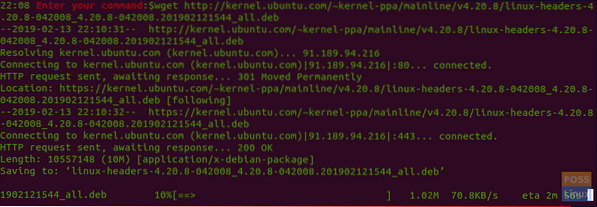
Корак 5. Сада инсталирајте преузете пакете.
судо дпкг -и *.деб
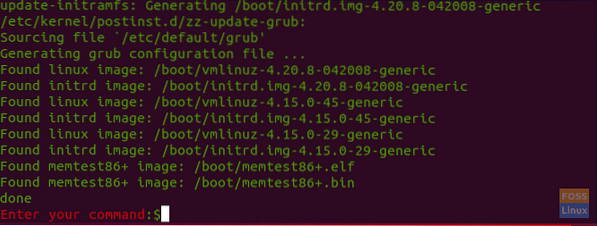
Корак 6. Након успешне инсталације, поново покрените машину.
рестарт
Корак 7. Након поновног покретања система, отворите терминал и проверите да ли је ново језгро успешно инсталирано.
унаме -ср

Враћање Линук кернела због проблематичне надоградње
У случају да сте имали било каквих проблема током надоградње језгра, нема потребе за паником, ми смо овде да вам помогнемо да се вратите на своје најстарије језгро. Дакле, можете да користите следећих неколико корака да бисте смањили језгро система.
Корак 1. Поново покрените систем, притисните и држите тастер Схифт када видите Убунту логотип. Ово ће вам донијети екран Груб Мену.

Корак 2. Изаберите другу опцију која је „Напредне опције за Убунту“, а затим притисните тастер Ентер. Видећете тренутни пронађени Линук кернел.
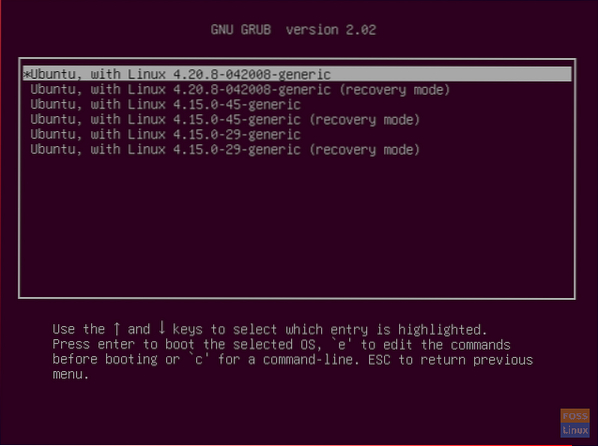
3. корак. Померите се стрелицама горе / доле и одаберите језгро које треба да вратите на њега. Затим притисните тастер Ентер. Сада ће се систем поново покренути користећи ваше најстарије језгро.
4. корак. Након поновног покретања, отворите Терминал и користите следећу команду да бисте у потпуности уклонили најновије пакете кернела из система.
судо апт уклони линук-имаге-унсигнед-4.20.8-042008-генеричка линук-заглавља-4.20.8-042008-генерички
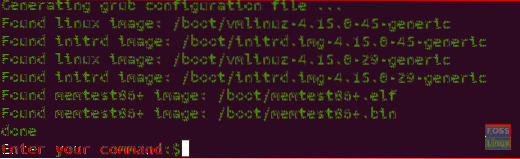
Корак 5. Сада поново покрените систем да бисте користили најстарије сигурно језгро.
рестарт
Корак 6. На крају, проверите да ли сте прешли на најстарије језгро.
унаме -ср

Други метод: Коришћењем услужног програма за надоградњу језгра Укуу (једноставан начин)
У овој методи ћемо користити алатку Укуу за надоградњу језгра Убунту. Укуу је кратка верзија „Убунту Кернел Упграде Утилити ”. Укуу је једноставан, али моћан алат који се може користити на Убунту системима за инсталирање и надоградњу језгра. Укуу се може користити за уклањање старих језгара након инсталирања нових.
Такође, може вам послати обавештење када је доступно ново ажурирање језгра. Укуу се може користити на верзији Десктоп и Сервер Убунту. Затим ћемо вам показати како да користите Укуу за надоградњу језгра.
Корак 1. Отворите свој Терминал и додајте ППА за Укуу у спремиште помоћу следеће наредбе.
судо апт-адд-репоситори -и ппа: теејее2008 / ппа

Корак 2. Ажурирајте свој систем.
судо апт-гет упдате
3. корак. Инсталирајте Укуу помоћу следеће наредбе.
судо апт-гет инсталирај укуу
4. корак. Покрените следећу команду да бисте отворили алатку Укуу.
судо укуу-гтк
Укуу интерфејс би требао бити отприлике овако:
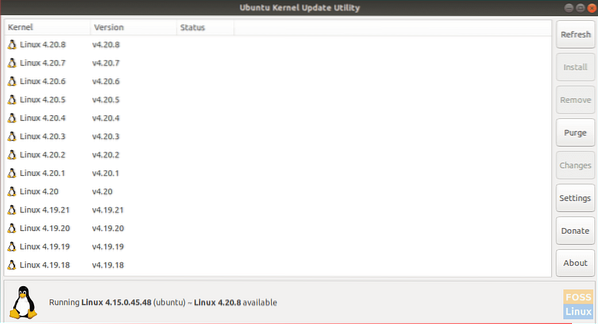
Као што видите, Укуу наводи сва доступна издања језгра која се могу преузети. Такође, показује вам мали наговештај о тренутно инсталираном језгру и последњем доступном језгру које се може преузети.
Корак 5. Сада да бисте надоградили језгро, довољно је само да одаберете кернел и притиснете Инсталл.

Укуу ће се носити са свим ручним корацима које смо поменули у горњем одељку. Тако ће преузети најбољу верзију језгра која најбоље одговара вашој системској архитектури и аутоматски ће је инсталирати.
Корак 6. Само уживајте у примени језгра без потребе да се бринете о било чему.
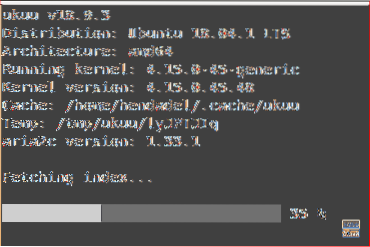
Корак 7. Ова порука ће се појавити након инсталирања кернела.
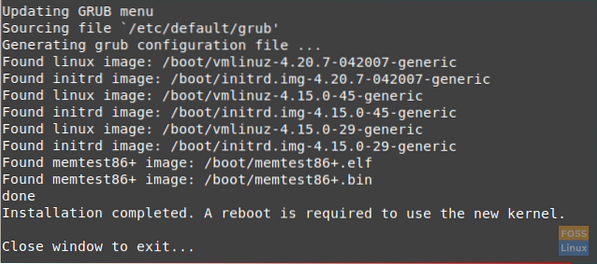
Корак 8. Поново покрените систем да бисте користили ново језгро.
рестарт
Корак 9. Након поновног покретања, проверите инсталирану верзију језгра.
унаме -ср

На крају, будите опрезни док примените претходно поменуте команде. А у случају да имате било каквих проблема, само оставите коментар и биће нам драго да вам помогнемо да га поправите.
 Phenquestions
Phenquestions



